إذا شاركت في أي وقت لقطات شاشة أو صورًا عبر الإنترنت ، فإن معرفة كيفية تعتيم أجزاء من صورتك يعد مهارة مفيدة.سواء أكنت بحاجة إلى إرسال لقطة شاشة تحتوي على معلومات سرية إلى زميل أو تريد فقط التركيز على جزء معين من صورتك ، فسوف نوضح لك كيفية تعتيم الأجزاء التي تريد إخفاءها.
من السهل العثور على أدوات تعديل الصور عبر الإنترنت ، لكن بعضها سيحصّل منك رسومًا.فيما يلي خمس أدوات مجانية تمامًا عبر الإنترنت تتيح لك تعتيم أجزاء من الصورة.
جدول المحتويات
1. BeFunky
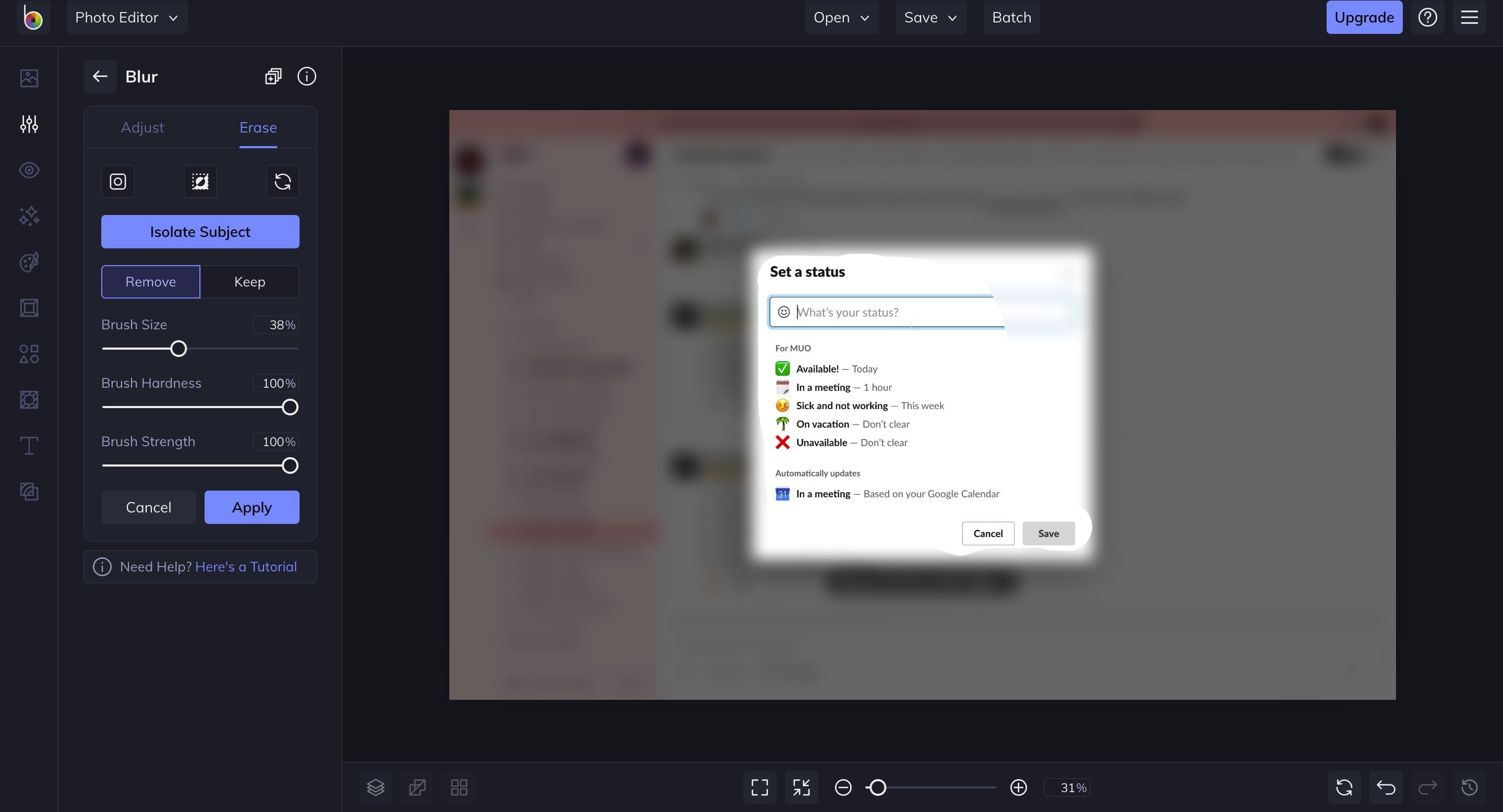
إذا كنت تريد تعتيم أجزاء من الصورة أو إزالتها بحركة فرشاة ، فيمكن أن تساعدك ميزة BeFunky’s Blur في القيام بذلك.يوفر BeFunky الكثير من ميزات تحرير الصور ، لكن الرابط أعلاه سينقلك مباشرة إلى أداة Blur.انقر فوق Get Started للانتقال إلى الإصدار المجاني للموقع ثم تحميل صورتك.
يعمل BeFunky بشكل مختلف قليلاً عن الأدوات الأخرى هنا ، مما يتطلب منك تعتيم الصورة بأكملها أولاً.في ميزة Blur ، سترى خيارين ، أحدهما بعنوان Adjust والآخر Erase.ضمن علامة التبويب ضبط ، حدد مقدار التمويه الذي تريد تطبيقه على صورتك.
بعد ذلك ، توجه إلى علامة التبويب Erase لإزالة التمويه من مناطق معينة.إذا قمت بمسح الكثير من الضبابية ، فيمكنك التبديل إلى علامة التبويب Keep وإعادة تعتيم أجزاء من صورتك.
إذا كنت ترغب فقط في تعتيم جزء صغير من صورتك ، فقد يبدو أن تشويش الصورة بأكملها أولاً قد يأتي بنتائج عكسية.أسرع طريقة لاستخدام BeFunky لطمس جزء صغير من صورتك هي محو التمويه تمامًا باستخدام أكبر أداة فرشاة ، ثم استخدام علامة التبويب Keep لإعادة تمويه مساحة صغيرة.
عندما تكون سعيدًا بصورتك ، انتقل إلى علامة التبويب”حفظ” أعلى الشاشة وقم بتنزيل الصورة غير الواضحة على جهاز الكمبيوتر الخاص بك.
2. Canva
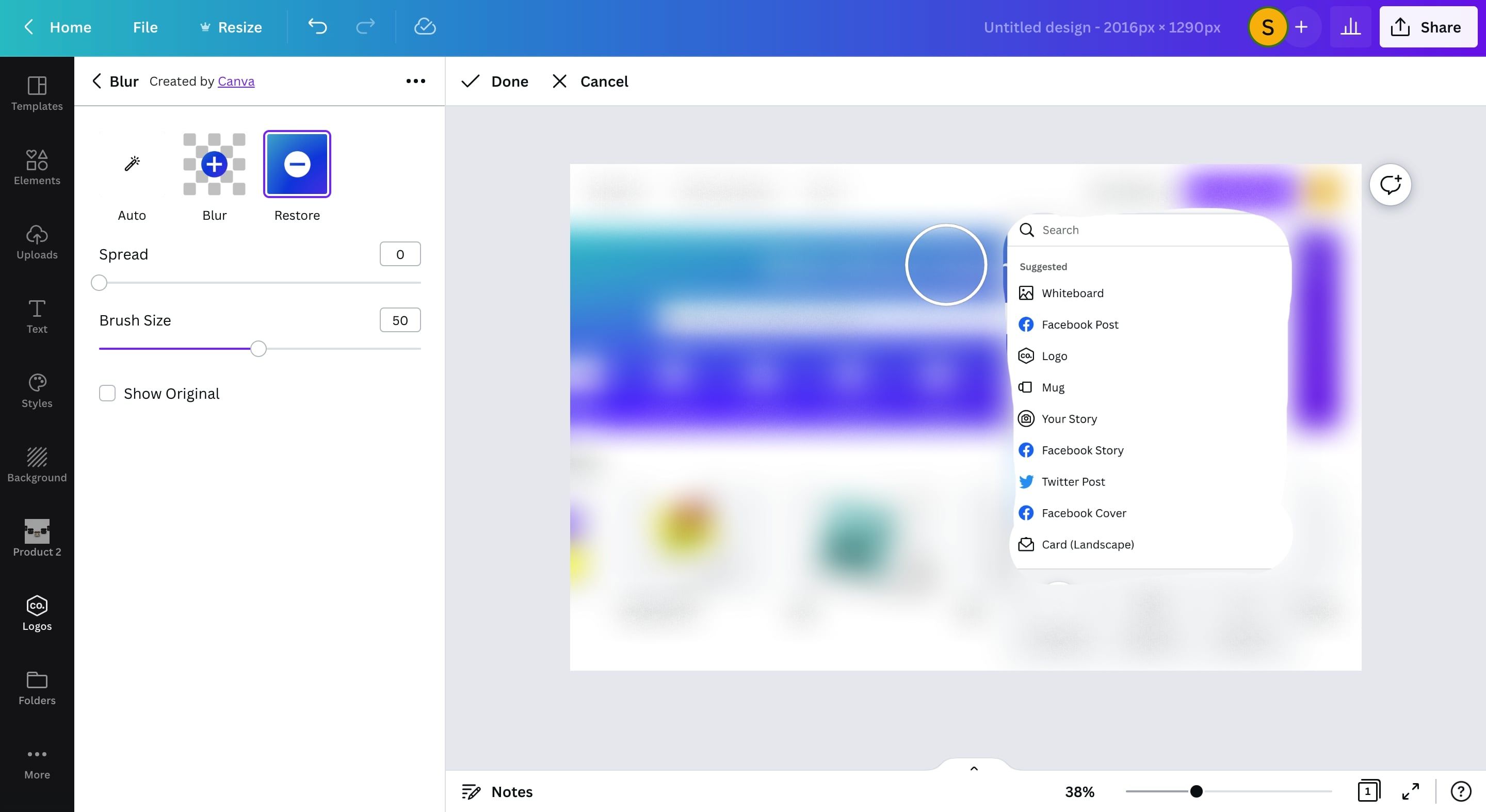
سيتطلب تعتيم صورة على Canva إنشاء حساب مجاني ، لكن الأمر يستحق ذلك لأدوات تحرير الصور الموجودة تحت تصرفك.بمجرد تسجيل الدخول إلى حسابك على Canva ، حدد موقع تحرير الصورة واختره على الصفحة الرئيسية.سيطالبك هذا بتحميل صورتك وسيقوم بإنشاء تصميم Canva يناسب أبعاد صورتك تمامًا.
انتقل إلى”تحرير الصورة” في شريط الأدوات العلوي وحدد خيار التعتيم ضمن”أدوات” أو ابحث عنه في شريط البحث.استخدم الخيار Auto لتعتيم الصورة بأكملها ، أو حدد Blur لتنظيف المنطقة التي تريد طمسها.يمكنك أيضًا مسح التمويه باستخدام خيار استعادة الفرشاة.
بمجرد الانتهاء من تحرير صورتك ، انقر فوق”مشاركة” ، ثم حدد”تنزيل” لحفظ تصميمك على جهاز الكمبيوتر الخاص بك.
يمكنك تنزيل تصميمات Canva بتنسيقات متعددة ، بما في ذلك JPG و PNG و PDF.إذا قررت أن حساب Canva المتميز يستحق كل هذا العناء ، فيمكنك أيضًا تنزيل تصميمك كملف SVG.
3. Blur Photo Editor

إذا وجدت يدك مهتزة قليلاً عند تعتيم صورة باستخدام ضربات الفرشاة ، فستعجبك الخطوط النظيفة التي تم إنشاؤها بواسطة Blur Photo Editor.على الرغم من أن الإعلانات قد تكون مزعجة ، إلا أنها أداة رائعة لتعتيم أجزاء من الصورة لأنها تتيح لك إنشاء منطقة تحديد بدلاً من الاعتماد على ثبات يدك.إنها أيضًا بسيطة جدًا حيث لا يوجد عدد هائل من وظائف التحرير.
في الصفحة الرئيسية ، حدد بدء محرر Blur Photo Editor ، وحدد اختر صورة لطمسها لإضافة صورتك إلى المحرر.
بعد ذلك ، ابدأ في إنشاء التحديد الخاص بك عن طريق النقر فوق زوايا المنطقة التي تريد تعتيمها.بمجرد التحديد ، اختر ما إذا كنت تريد التعتيم داخل تحديدك أو خارجه وتبديل مقدار التمويه الذي تريد إضافته.إذا ارتكبت خطأً ، فقم بإعادة تعيين اختيارك ، أو إذا كنت راضيًا عن التعديل الذي أجريته ، فقم بتنزيل صورتك.
على الرغم من أن Blur Photo Editor قد لا يكون أداة التحرير الأكثر روعة على الإنترنت ، إلا أنه سهل الاستخدام وينشئ صورًا ضبابية ذات مظهر احترافي بدون تكلفة.إذا كان لديك مانع إعلانات مثبتًا على متصفحك ، فهو أفضل.
4. خطوة بيكو
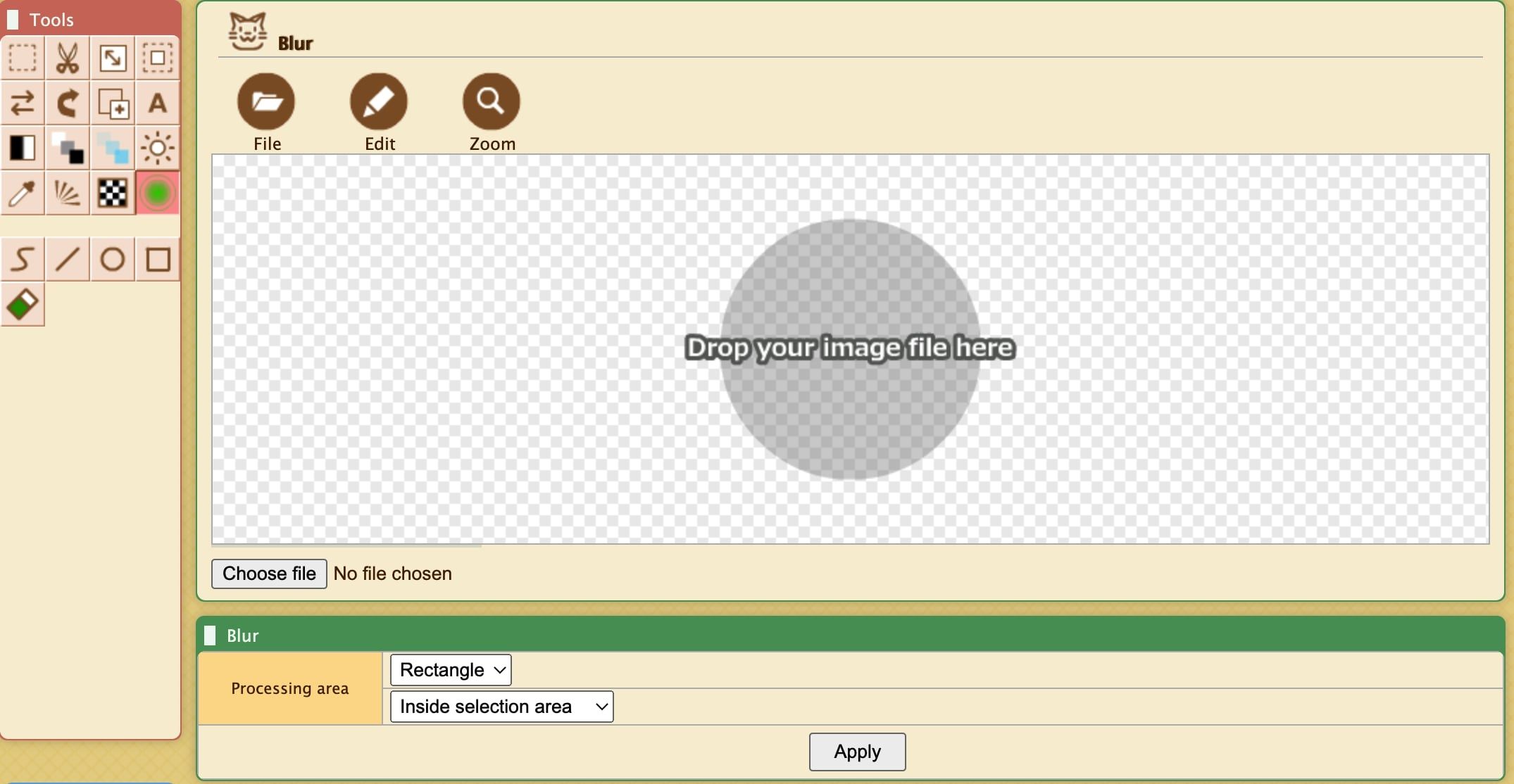
Peko Step هو محرر صور مجاني يعمل في متصفح الويب الخاص بك.لإضافة تمويه إلى صورة في Peko Step ، ابدأ بتحميل صورة عبر أيقونة الملف في الأعلى.
الآن ، اختر ما إذا كنت تريد إضافة تمويه على شكل Ellipse أو Rectangle.يمكنك ضبط حجم التمويه.بعد ذلك ، اختر ما إذا كنت تريد التعتيم داخل تحديدك أو خارجه.ثم حدد تطبيق لتعتيم المنطقة.
لتنزيل صورتك ، انقر بزر الماوس الأيمن عليها على شاشتك ثم احفظها كما لو كنت تلتقطها من الإنترنت.يمكنك أيضًا حفظ الصورة بالانتقال إلى ملف> حفظ الصورة ، ولكن هذا قد لا يعمل في متصفحك.
مقارنة بالأدوات الأخرى في هذه القائمة ، فإن Peko Step ليست سهلة الاستخدام ولا تسمح لك بضبط مقدار التمويه الذي حددته.لكنها تنجز المهمة.إذا كنت ترغب في إضافة القليل من التمويه إلى صورة ما أو تريد التعتيم داخل أو خارج القطع الناقص ، فإن الأمر يستحق المحاولة.
5. Pixlr
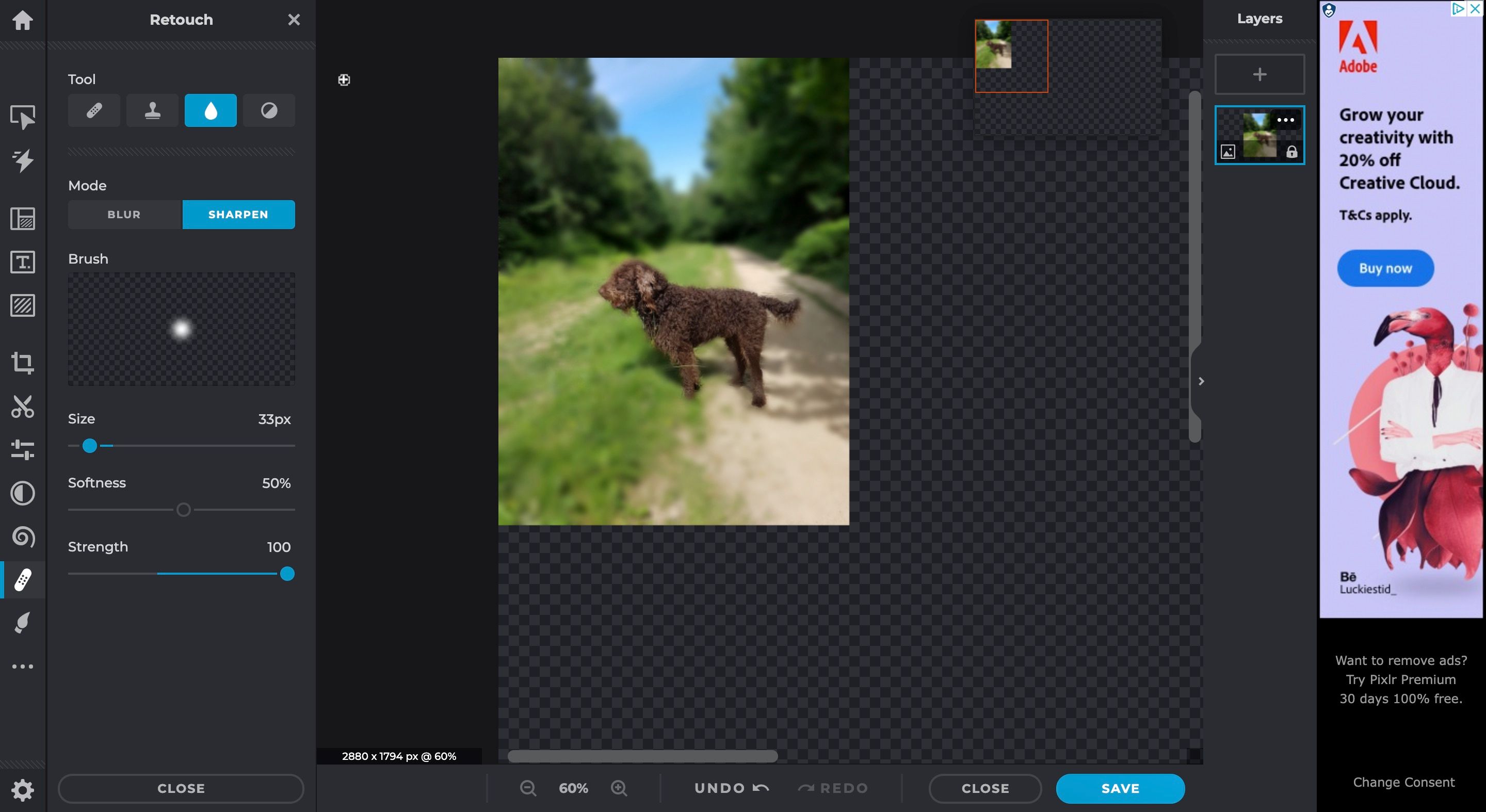
أخيرًا ، لدينا Pixlr.على الرغم من أن ميزة التمويه في Pixlr قد لا تكون قوية بما يكفي لإخفاء المعلومات السرية ، إلا أنها مثالية لإضافة خلفية ضبابية إلى صورة أو صورة.
قم بتحميل صورتك وانتقل إلى قسم التنقيح في المحرر ؛يمكن العثور على هذا تحت رمز الإسعافات الأولية على الجانب الأيسر من الشاشة.ثم حدد Sharpen/Blur (رمز قطرة الماء في الأعلى) وقم بتكوين أداة التمويه حسب رغبتك باستخدام أشرطة التمرير.
ابدأ بحجم فرشاة كبير لملء معظم الخلفية ، ثم انتقل إلى فرشاة أصغر للاقتراب من الموضوع قدر الإمكان.عند الانتهاء ، انقر فوق حفظ في الجزء السفلي من الشاشة ثم قم بتنزيل صورتك بالتنسيق الذي اخترته.
تحقق من مواقع الويب الرائعة هذه حيث يمكنك تحويل صورك إلى صور GIF مجانًا.
تعتيم أجزاء من صورتك عبر الإنترنت مجانًا
غالبًا ما تكون برامج تعديل الصور مكلفة ، لذا من الجيد امتلاك أدوات لتحرير صورك مجانًا.هذه بعض من أفضل الأدوات المستندة إلى المتصفح لتعتيم صورة أو أجزاء من الصورة ، ولكن هناك الكثير الذي يمكنك القيام به عبر الإنترنت دون تنزيل برامج باهظة الثمن.
